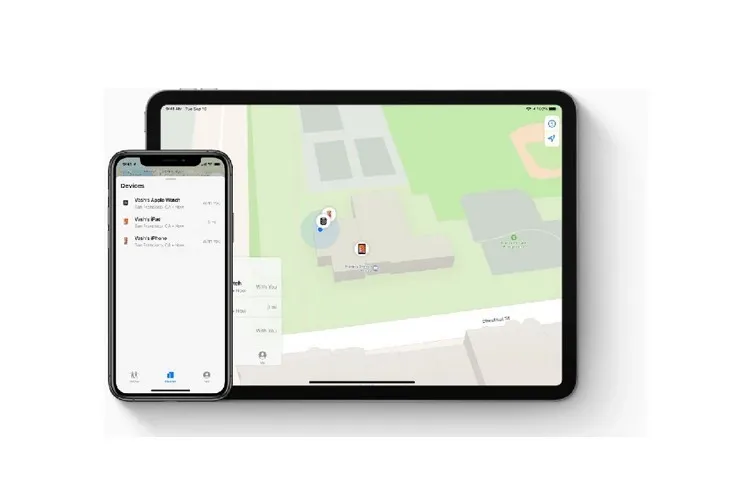Lưu ý đầu tiên là để xóa thiết bị từ xa, bạn phải bật tính năng Tìm thiết bị trước khi bị mất.
Những điều cần biết khi bạn xóa thiết bị trong Find My
-
Một email xác nhận được gửi đến địa chỉ email ID Apple của bạn.
Bạn đang đọc: Mẹo xoá thiết bị nhanh trong Find My
-
Khi bạn xóa thiết bị từ xa bằng ứng dụng Find My, Khóa kích hoạt vẫn được bật để bảo vệ thiết bị.
-
Sau khi bạn xóa thiết bị, bạn không thể định vị thiết bị tiếp tục hoặc phát âm thanh. Tuy nhiên, có thể bạn vẫn có khả năng định vị máy Mac hoặc Apple Watch nếu thiết bị ở gần một mạng Wi-Fi đã sử dụng trước đây.
-
Apple Pay bị tắt cho thiết bị của bạn.
Cách xóa thiết bị
Tìm hiểu thêm: Mách bạn tùy chọn đăng ảnh và video chất lượng cao nhất lên Instagram
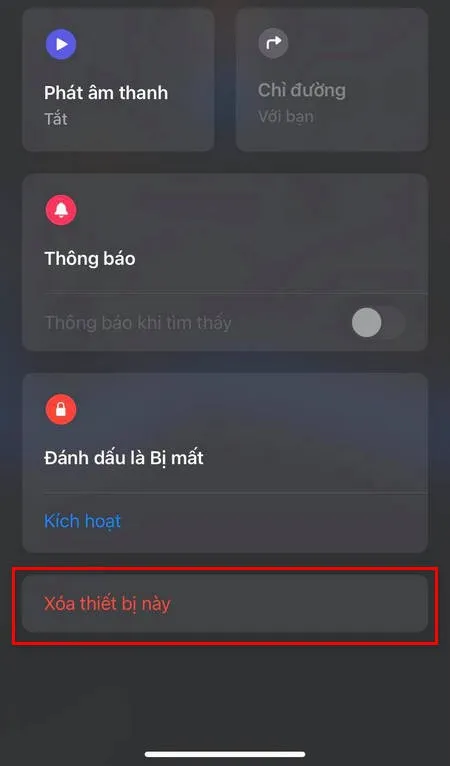
>>>>>Xem thêm: Hướng dẫn bạn cách xóa tài khoản game liên kết với Gmail
-
Chạm vào Thiết bị, sau đó chạm vào tên của thiết bị mà bạn muốn xóa.
-
Chạm vào Xóa thiết bị này, sau đó chạm vào Xóa [thiết bị] này.
Nếu thiết bị đã bị mất và bạn được yêu cầu nhập số điện thoại hoặc thông báo, có thể bạn muốn cho biết rằng thiết bị đã bị mất hoặc cách liên lạc với bạn. Số và thông báo xuất hiện trên Màn hình khóa của thiết bị.
-
Chạm vào Xóa, nhập mật khẩu ID Apple của bạn, sau đó chạm lại vào Xóa.
Trường hợp nếu thiết bị của bạn ngoại tuyến, quá trình xóa từ xa bắt đầu trong lần tiếp theo thiết bị kết nối vào mạng Wi-Fi hoặc di động.
Hủy xóa thiết bị
Nếu bạn xóa một thiết bị ngoại tuyến và tìm thấy trước khi thiết bị kết nối trực tuyến trở lại, bạn có thể hủy yêu cầu xóa.
-
Chạm vào Thiết bị, sau đó chạm vào tên của thiết bị mà bạn muốn hủy yêu cầu xóa.
-
Chạm vào Hủy xóa, sau đó nhập mật khẩu ID Apple của bạn.